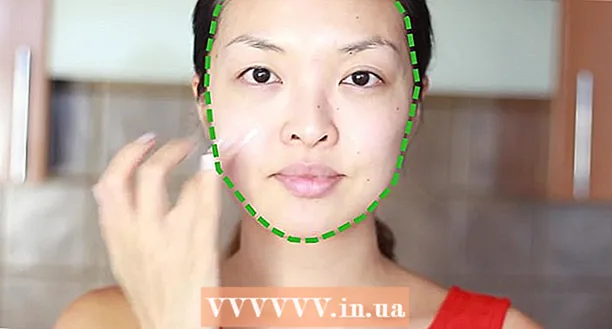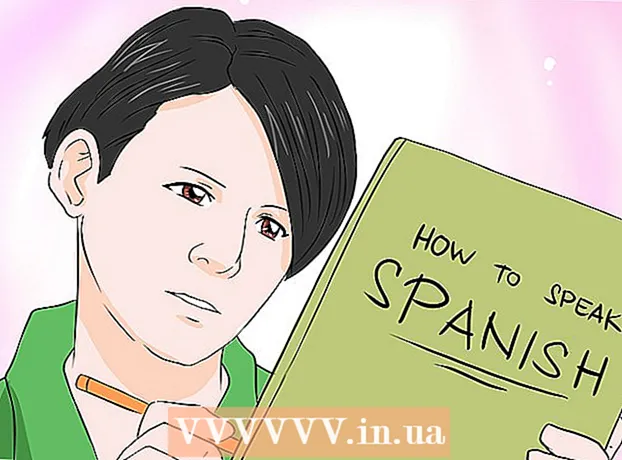Autor:
Carl Weaver
Data De Criação:
27 Fevereiro 2021
Data De Atualização:
26 Junho 2024
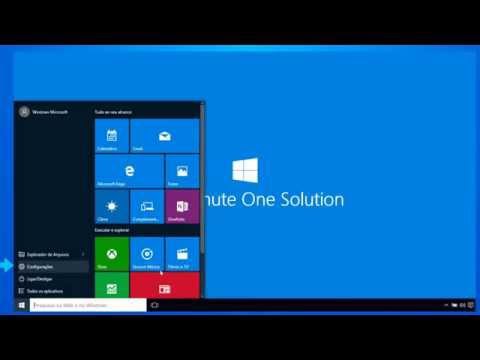
Contente
- Passos
- Método 1 de 2: Adicionar uma pasta ao menu Iniciar em qualquer versão do Windows
- Método 2 de 2: Fixando no Menu Iniciar
- Pontas
- Avisos
O menu Iniciar inclui e organiza os programas e pastas que você abre com freqüência. Este artigo mostrará como adicionar uma pasta ao Menu Iniciar.
Passos
Método 1 de 2: Adicionar uma pasta ao menu Iniciar em qualquer versão do Windows
 1 Abra a pasta que deseja adicionar ao menu Iniciar. Se você não souber sua localização, clique em "Iniciar". No XP ou anterior, encontre a função de pesquisa no lado direito do menu Iniciar.No Windows Vista e no Windows 7, a barra de pesquisa aparece na parte inferior do painel esquerdo do menu Iniciar. Digite o nome da pasta, encontre e abra-a.
1 Abra a pasta que deseja adicionar ao menu Iniciar. Se você não souber sua localização, clique em "Iniciar". No XP ou anterior, encontre a função de pesquisa no lado direito do menu Iniciar.No Windows Vista e no Windows 7, a barra de pesquisa aparece na parte inferior do painel esquerdo do menu Iniciar. Digite o nome da pasta, encontre e abra-a. 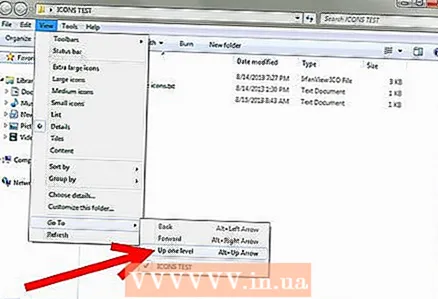 2 No menu da janela da pasta, clique em Exibir - Ir - Um nível acima. Agora você pode ver o ícone da pasta porque está dentro da pasta que a contém.
2 No menu da janela da pasta, clique em Exibir - Ir - Um nível acima. Agora você pode ver o ícone da pasta porque está dentro da pasta que a contém.  3 Clique em uma pasta para selecioná-la e arraste a pasta para o ícone do menu Iniciar.
3 Clique em uma pasta para selecioná-la e arraste a pasta para o ícone do menu Iniciar.- Abra o menu iniciar. Sua pasta aparecerá na parte superior do painel esquerdo do menu Iniciar.
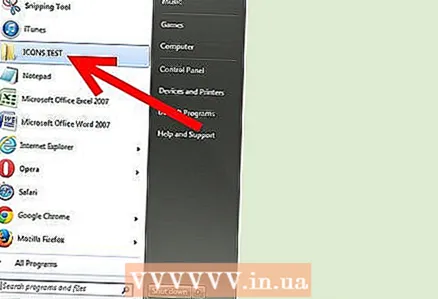
- Abra o menu iniciar. Sua pasta aparecerá na parte superior do painel esquerdo do menu Iniciar.
Método 2 de 2: Fixando no Menu Iniciar
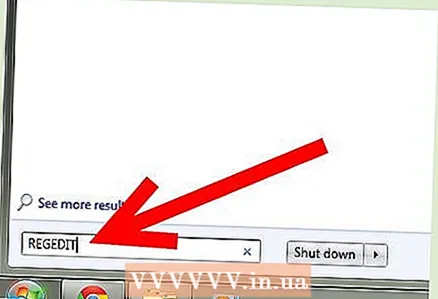 1 Clique em Iniciar - Executar e digite regedit.exe. Ou digite Regedit na barra de pesquisa do Menu Iniciar e pressione Enter.
1 Clique em Iniciar - Executar e digite regedit.exe. Ou digite Regedit na barra de pesquisa do Menu Iniciar e pressione Enter. 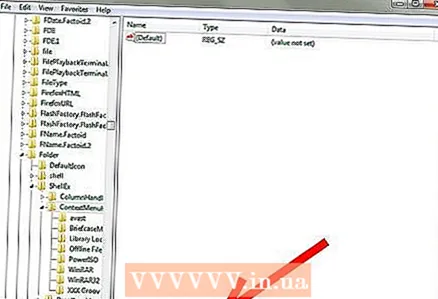 2 Vá para HKEY_CLASSES_ROOT Folder ShellEx ContextMenuHandlers.
2 Vá para HKEY_CLASSES_ROOT Folder ShellEx ContextMenuHandlers.- No menu, clique em Arquivo - Exportar para fazer backup do registro antes de adicionar uma nova chave a ele.

- Insira um nome de arquivo do qual você se lembrará e clique em Salvar.

- No menu, clique em Arquivo - Exportar para fazer backup do registro antes de adicionar uma nova chave a ele.
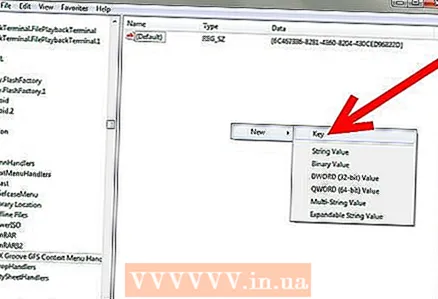 3 Clique com o botão direito em um espaço em branco no painel direito. No menu, selecione "Novo" - "Seção".
3 Clique com o botão direito em um espaço em branco no painel direito. No menu, selecione "Novo" - "Seção". - Nomeie a seção assim: {a2a9545d-a0c2-42b4-9708-a0b2badd77c8}.

- Nomeie a seção assim: {a2a9545d-a0c2-42b4-9708-a0b2badd77c8}.
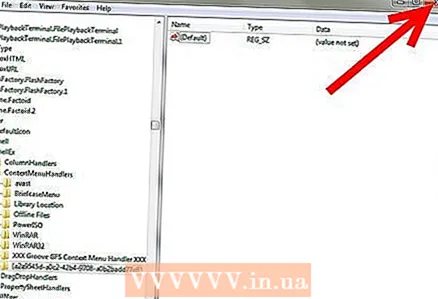 4 Feche o Editor do Registro. Agora você pode selecionar Fixar no início para qualquer pasta (não apenas arquivos).
4 Feche o Editor do Registro. Agora você pode selecionar Fixar no início para qualquer pasta (não apenas arquivos).
Pontas
- No Windows 7 e Vista, você pode localizar rapidamente uma pasta sem adicioná-la ao menu Iniciar. Clique em Iniciar e digite o nome da pasta na barra de pesquisa. O ícone da pasta que você está procurando aparece nos resultados da pesquisa.
- Para fixar o programa (seu arquivo EXE) no menu Iniciar, clique com o botão direito do mouse no arquivo EXE do programa. No menu, selecione "Fixar no menu Iniciar". Agora, ao abrir o menu Iniciar, você verá o ícone do programa na lista de programas.
Avisos
- Tenha cuidado ao editar o registro - qualquer erro pode travar seu sistema. Nunca modifique ou exclua uma entrada se você não souber sua finalidade. Se você encontrar um problema, restaure o registro clicando duas vezes no arquivo de backup do registro.